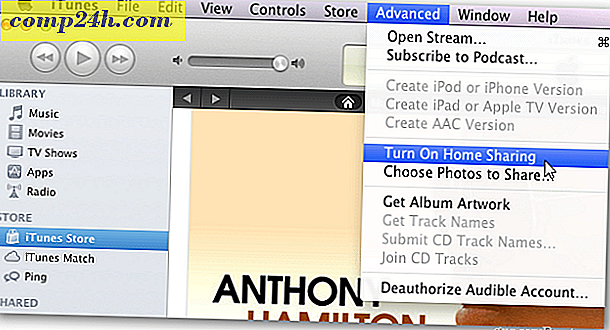Windows 8: Sådan aktiveres den sikre tilstand
Borte er dage i tidligere version af Windows, hvor du gentagne gange blander F8-tasten for at komme ind i fejlsikret tilstand. I Windows 8 Forbrugereksempel skal du først aktivere det manuelt.
Det er heller ikke en brugervenlig metode. Du skal køre nogle kommandolinje magi ved hjælp af BCDEdit værktøj. Det er et værktøj inkluderet i Windows til at gemme og definere boot applikationer og indstillinger.
Først skal du skrive ind i feltet Søg i Metro-skærmbilledet. Højreklik på cmd.exe og vælg Kør som administrator fra nederste linje.
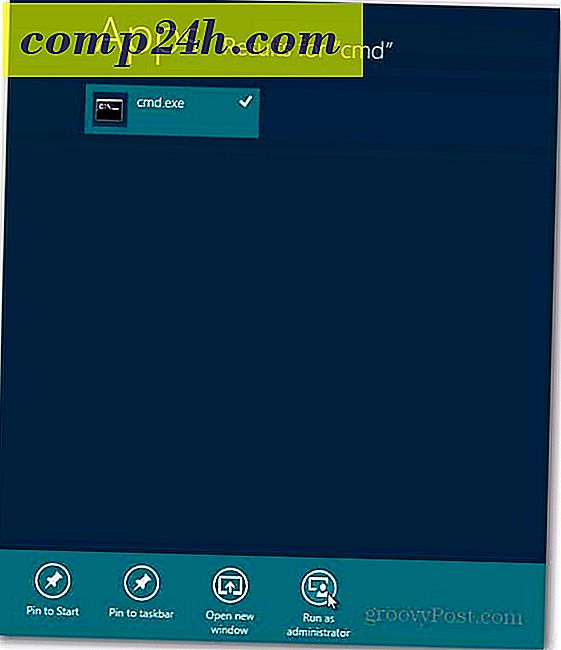
Kommandoprompt kommer op. Type: bcdedit / enum / v og tryk Enter. 
Dette giver dig information om Windows Boot Manager og Windows Boot Loader. Højreklik på et område i kommandoprompten og klik på Marker.

Fremhæv nu Identifier under Windows Boot Loader. Derefter skal du kopiere det til Notesblok, så du har gemt det. På denne måde, når du kører den næste kommando, får du lettere adgang til det, hvis du skriver noget i forkert.

Nu kommer den sjove kommando. Type: bcdedit / copy {identifier} / d "(Safe Mode)"
I identifikationsbøjlerne placeres identifikatoren i Windows Boot Loader. Og for Beskrivelse kan du skrive i alt, hvad du vil kalde det. Her er mit eksempel.

Du kan se, at posten blev kopieret.
Stadig nogle flere trin ... Jeg ved, det er kedeligt. Nu mens du stadig er på skrivebordet, skal du bruge Windows Nøgle + R til at starte dialogboksen Kør. Skriv: msconfig og tryk Enter .

Skærmbilledet System Configuration kommer op. Vælg fanen Boot, og under Boot Options check Safe Boot. Under Timeout-afkrydsningsfeltet, skal du gøre All All Boot Settings permanent. Klik på OK.

Du får en besked, der spørger, om du er sikker på, at du vil ændre indstillingerne, og klik på Ja.

Genstart nu din maskine. Tryk på F8-tasten, før Windows starter. Du får avancerede Boot Options. Klik på Sikkert tilstand.

Det er det. Du er nu i fejlsikret tilstand og kan starte fejlfinding af dit system.

Hvis du rammer Windows-tasten for at få Metro Start-skærmen, vil du se, at de fleste appfliser er tomme, fordi du er i fejlsikret tilstand.

Hvis du klikker på en af de tomme fliser, får du følgende besked, appen er ikke tilgængelig.

Hvis du vil komme ud af Safe Mode, skal du genstarte dit system og vælge Windows Developer Preview.